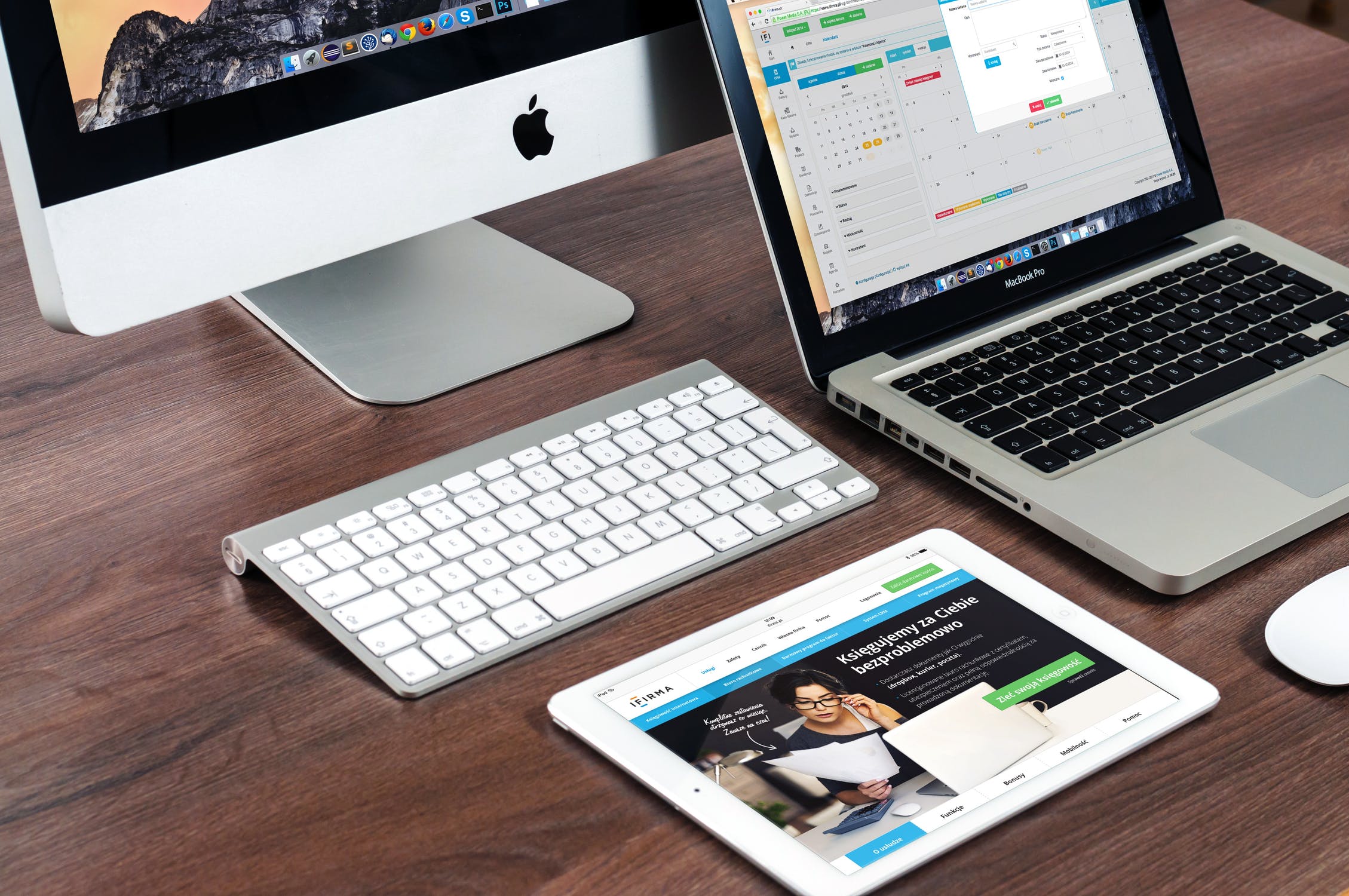
Az iCloudot elsősorban iPhone-ok, iPadek és Macek használják, de tudtad, hogy Windows számítógépeken is elérhető? Így van, az iCloudot a számítógépén is felfedezheti.
A többi felhőalapú tárhelyszolgáltatás lehetővé teszi bármilyen típusú fájl feltöltését, az Apple azonban úgy döntött, hogy az adatokat típustól függően különböző helyekre helyezi el. A dokumentumokat korlátlan ideig tárolja, de a képeket idővel törli. Ez elsőre kissé zavaró lehet, de mindez a Kulcstár segítségével kezelhető.
Mi az iCloud Kulcstár?
A Kulcstár új funkció, amely a Safari szinkronizáló jelszókezelőjeként működik iOS-en és Maceken. Harmadik féltől származó alkalmazásokkal nem működik, kivéve, ha az alkalmazásokat az iCloud kulcstár támogatásának figyelembevételével tervezték, amit sokkal könnyebb mondani, mint megtenni, mivel az iOS megnehezíti a jelszavak alkalmazásokba történő másolás-beillesztését. Érdemes egy dedikált jelszókezelőt, például a Cyclonis Password Manager-t használni.
Az iCloud-adatok elérése Windows-számítógépről
A szinkronizált iCloud-adatok elérésének két elsődleges módja van Windowson. Vagy az iCloud Vezérlőpult asztali alkalmazását használja, vagy egyenesen az iCloud weboldalára megy.
Kezdjük az iCloud Vezérlőpultal, amely letölthető az Apple weboldaláról, olyan funkciókat kínál, mint a Mail, a Kapcsolatok, a Naptár és a Feladatok szinkronizálása. Az iCloud Vezérlőpult képes szinkronizálni ezeket az adatokat az Outlook 2007 és újabb verzióival. És ha nincs Outlookja, akkor is hozzáférhet ezekhez az adatokhoz az iCloud weboldalán. Vegye figyelembe, hogy a Feladatok itt megegyeznek az iCloud weboldalon található Emlékeztetőkkel. Emellett a Safari könyvjelzői szinkronizálhatók az Internet Explorerrel, a Mozilla Firefoxszal vagy a Google Chrome-mal. Az Apple azért támogat annyi más böngészőt, mint a Safari a Windowson, mert a Safari for Windows már nem támogatott. Az iCloud Vezérlőpult automatikusan le tudja tölteni a fényképeket az iCloud Fotófolyamról a Windows számítógépre, ha szeretné. Ez kulcsfontosságú, ha helyi biztonsági másolatot szeretne készíteni a fotóiról, mivel a Fotófolyamban lévő fotók egy bizonyos idő után automatikusan törlődnek.
A másik dolog, amit tehet, hogy kezeli az iCloud tárhelyét. Ezzel a funkcióval láthatja, hogy mi használja a lemezterületet az iCloud-tárolóján, például a készülék biztonsági mentései és a használt alkalmazások beállításainak biztonsági mentései. Így törölhet mindent, ami nem szükséges, és csak az iCloud memóriáját használja.
Ez a lényege az iCloud vezérlőpanelének.
Most nézzük meg a másik lehetőséget, magát az iCloud webhelyet. Ezt közvetlenül az icloud.com címen érheti el. A fenti lehetőséghez hasonlóan ez is a következő lehetőségeket kínálja: Mail, Kapcsolatok, Naptár, Jegyzetek és Emlékeztetők. Ezeknek a termelékenységi alkalmazásoknak az információi megtekinthetők és módosíthatók az iCloud weboldaláról, így bármilyen, akár Windows rendszert futtató számítógépről is elérheti azokat. Az Outlookot nem kell szinkronizálni hozzá, hogy hozzáférjen ezekhez a funkciókhoz.
A Find My iPhone/iPad/iPod Touch/Mac funkciót is láthatja. Ez az Apple Find szolgáltatása a weboldalról használható, így bármelyik Windowsos számítógépen bejelentkezhet az iCloudba, és nyomon követheti az elveszett eszközt. A Készülékem keresése megjeleníti az elveszett készülék GPS-helyét, vagy az utolsó ismert helyet, ha az ki van kapcsolva. Emellett lehetővé teszi a memóriájának törlését is az adatok védelme érdekében. Az iWork alkalmazásoknak webes verziója is van, amelyet az iCloud weboldalon keresztül érhet el. Ezekkel az alkalmazásokkal bármilyen eszközön megtekintheti és szerkesztheti szinkronizált dokumentumait.
Ne feledje, hogy bizonyos funkciók csak a számítógépen, míg mások csak az iCloud weboldalon érhetők el. A Fotófolyamot például nem tekintheti meg az iCloud weboldalon, az iWork dokumentumokat pedig csak a böngészőben szerkesztheti.